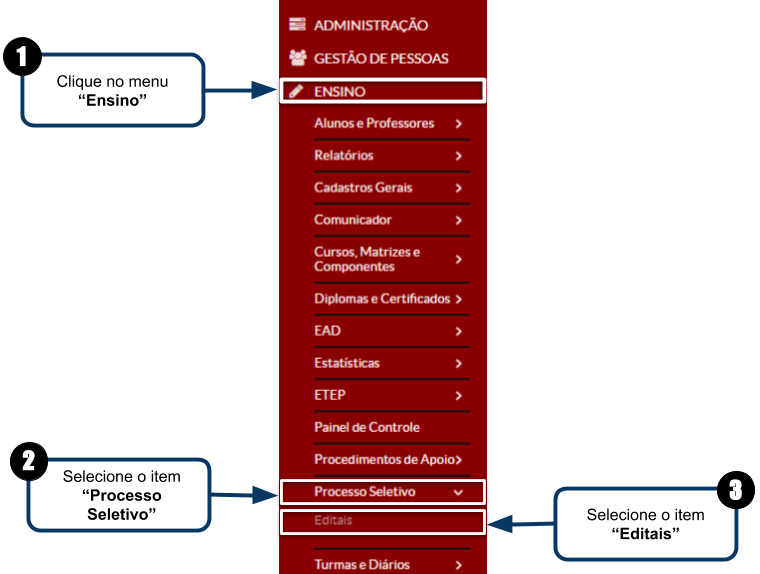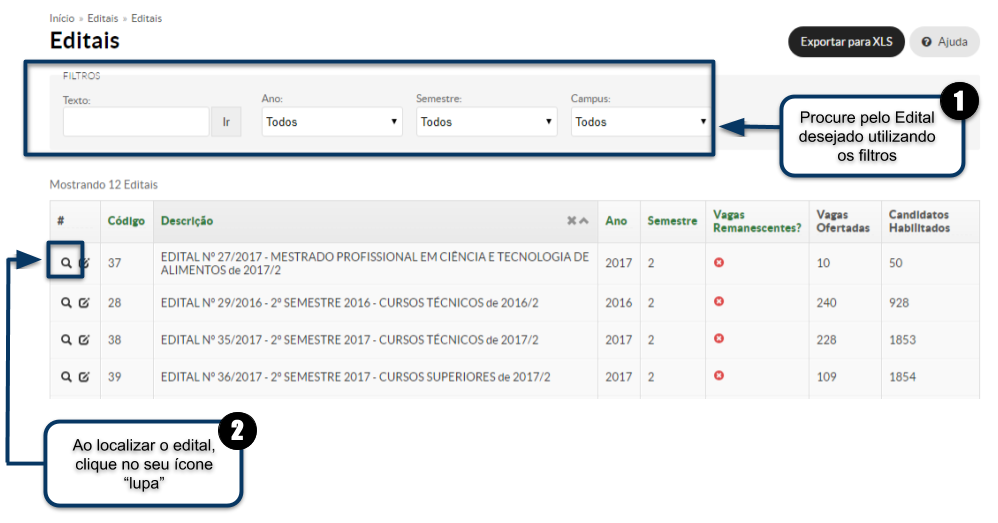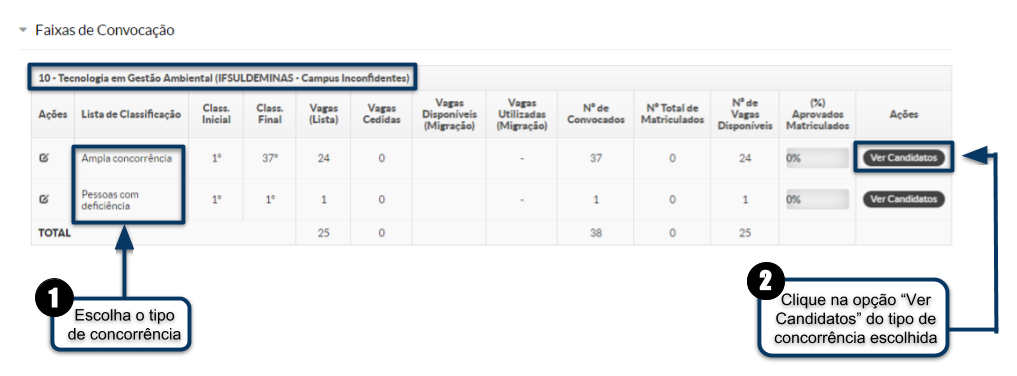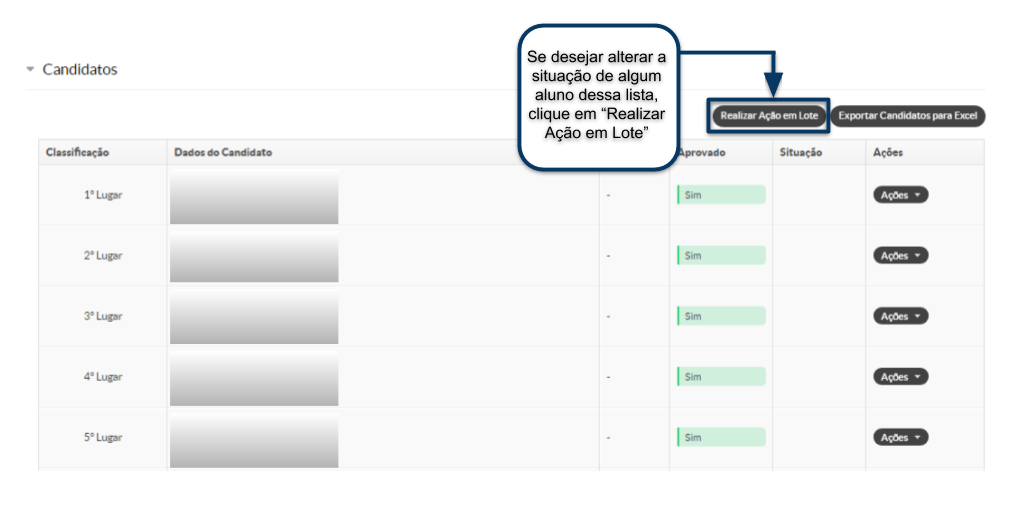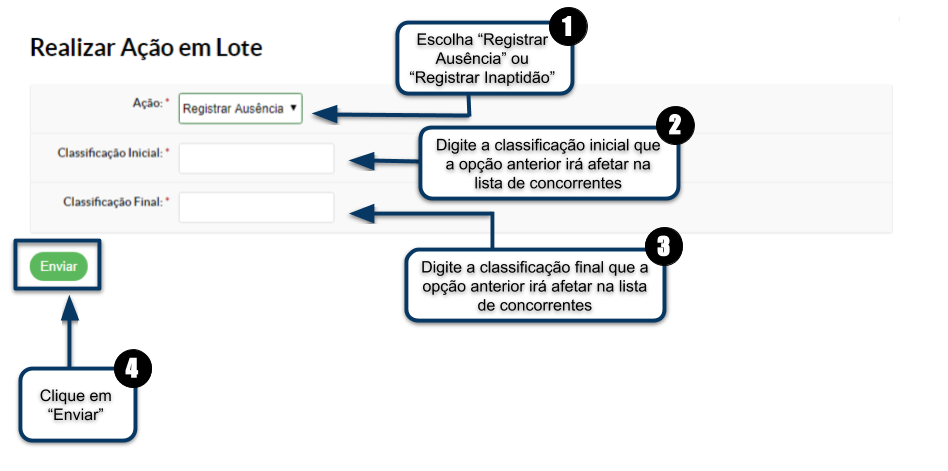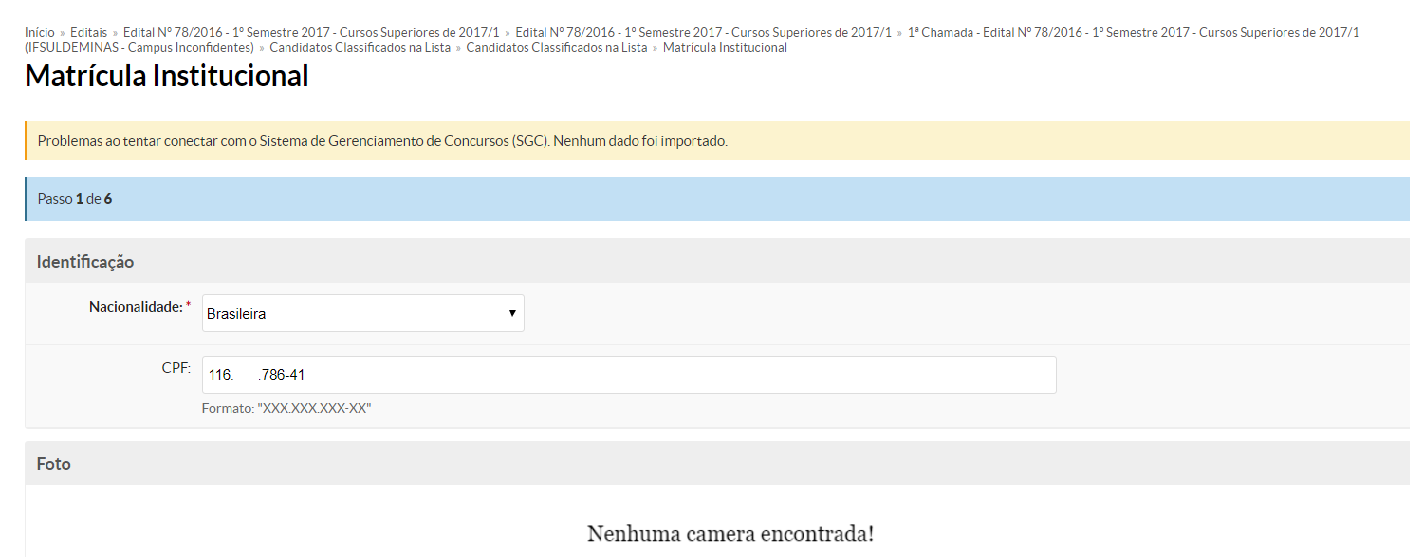Efetuar Matrícula Utilizando Processo Seletivo - SUAP EDU
Considerações Iniciais
Este tutorial orienta como importar os alunos do IFVEST e matriculá-los no SUAP automaticamente. Esse procedimento poupa tempo na realização das matrículas, uma vez que não será necessário preencher todas as informações dos alunos manualmente.
Acessar tela "Editais"
Em seguida, para acessar a tela "Editais", siga as instruções abaixo e observe a Figura 1:
1. Clique no menu "Ensino";
2. Selecione o item "Processo Seletivo";
3. Selecione o item "Editais";
|
Figura 1: Acessar tela "Editais". |
Acessar Edital de onde os alunos serão importados
Será aberta a tela "Editais" e nela, selecione o edital de onde os alunos serão importados e clique no ícone de "Lupa" como ilustrado na Figura 2.
|
Figura 2: Acessar Edital de onde os alunos serão importados. |
Exibir "Faixas de Convocação"
Será aberta a tela "Dados de Editais" e nela, clique na aba "Chamadas" e depois clique no ícone de "Lupa" da chamada que deseja fazer as matrículas como ilustrado na Figura 3.
Atenção: Se não houver chamadas prontas, solicitar a PROEN a adição de chamada por meio de um chamado no SUAP ou por e-mail.
|
Figura 3: Exibir "Faixas de Convocação". |
Ver candidatos por "Tipo de Concorrência"
Será aberta a tela "Faixas de Convocação" e no curso desejado, observe o "Tipo de Concorrência" em que os alunos serão matriculados na coluna "Lista de Classificação" e em seguida clique no botão "Ver candidatos" como ilustrado no "Figura 4"
|
Figura 4: Ver candidatos por "Tipo de Concorrência". |
Registrar "Ausência" ou "Inaptidão" para os alunos que não serão importados
Na tela "Candidatos" conforme ilustrado na Figura 5, caso tenha 50 alunos por exemplo e apenas os 35 primeiros serão matriculados no SUAP, clique no botão "Registrar ação em Lote" para registrar "Ausência" ou "Inaptidão" para os demais alunos da posição 36 até 50. Caso essa ação em lote não tenha sido realizada, será necessário registrar "Ausência" ou "Inaptidão" para cada aluno individualmente.
|
Figura 5: Registrar "Ausência" ou "Inaptidão" para os alunos que não serão importados. |
Será aberta a tela "Realizar Ação em Lote", siga as instruções abaixo e observe a Figura 6:
1. Selecione "Registrar Ausência" ou "Registrar Inaptidão".
2. Informe a classificação inicial, ou seja a partir de que posição irá começar a ação.
2. Informe a classificação final, ou seja, em que posição irá terminar a ação.
Por exemplo, se a classificação inicial for 36 e a final for 50, todos os alunos nesse intervalo serão considerados na ação de registrar "Ausência" ou "Inaptidão".
|
Figura 6:Registrar "Ausência" ou "Inaptidão" em lote para os alunos. |
Selecionar alunos e importar para o SUAP
Após registrar as "Ausência" ou "Inaptidão", na tela "Candidatos" selecione um aluno e clique botão "Ações" e selecione a opção "Matricular" para importar o aluno do IFVEST para o SUAP conforme ilustrado na Figura 7.
|
Figura 7: Selecionar alunos e importar para o SUAP. |
Após ter clicado na opção "Matricular", será aberta a tela "Matrícula Institucional" como ilustrado na Figura 8 e os dados do aluno que foi selecionado serão preenchidos automaticamente, sendo necessário complementar os dados que não forem importados conforme indicações do tutorial "Efetuar Matrícula Direta", clique aqui para acessá-lo.
|
Figura 8: Complementar informações do aluno. |